Browser-Verlauf auf Android: Google Chrome, Mozilla Firefox, Opera
Lesen Sie, wie und wo Sie den Verlauf des Internetbrowsers unter Android durchsehen und löschen können. Alle gängigen Browser werden separat geprüft.

- Browserverlauf Google Chrome
- Browserverlauf Opera
- Browserverlauf Mozilla Firefox
- Fragen und Antworten
- Bemerkungen
Browserverlauf Google Chrome
Beginnen wir mit dem beliebtesten Browser für Android-Geräte – Google Chrome. Oft ist er es, der standardmäßig auf Android-Smartphones und -Tablets installiert ist. So sehen Sie den Google Chrome Mobile-Verlauf durch:
-
Gehen Sie zum Browser-Menü, indem Sie oben rechts auf das Symbol mit den drei Punkten klicken und Verlauf auswählen.
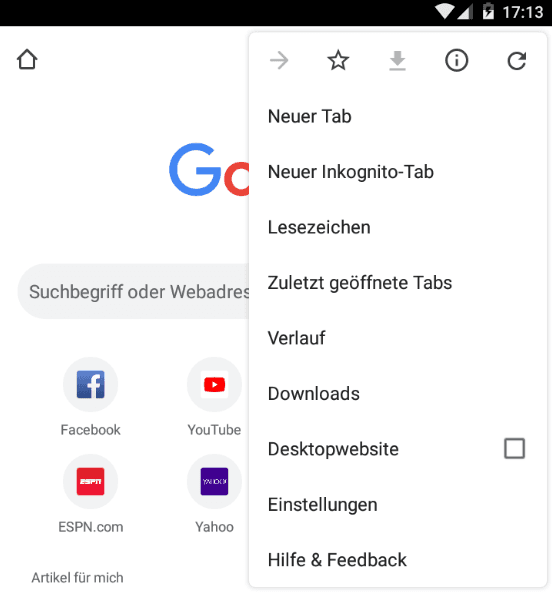
-
Infolgedessen werden Websites angezeigt, die mit Google Chrome besucht wurden.
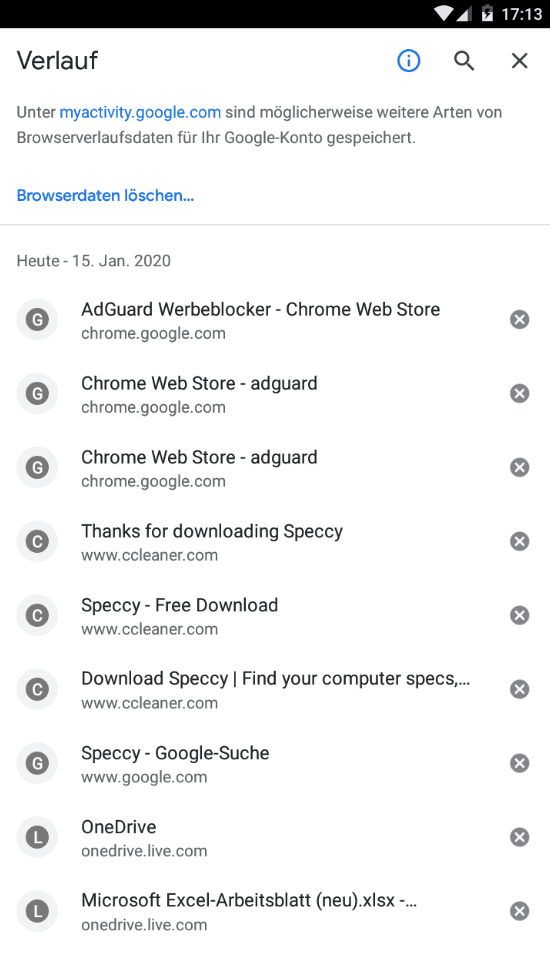
Wenn die Synchronisierungsfunktion im Browser aktiviert ist, zeigt dieses Menü neben dem Browserverlauf auf dem aktuellen Gerät auch den Verlauf von anderen Geräten an, die dieses Browserkonto verwenden.
Bitte beachten Sie, dass der Verlauf Ihrer Internetaktivität auch in einem verbundenen Google-Konto gespeichert werden kann.
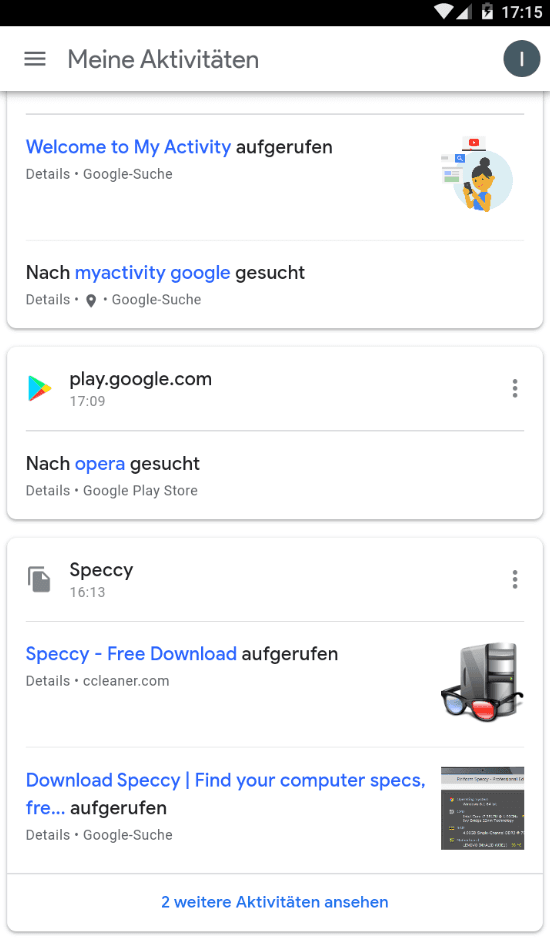
Um den Verlauf von Google Chrome unter Android zu löschen, klicken Sie im Verlaufsmenü auf die Funktion Verlauf löschen. Markieren Sie im geöffneten Fenster zum Löschen des Verlaufs die Daten, die Sie löschen möchten, geben Sie den Zeitraum an und klicken Sie auf Daten löschen.

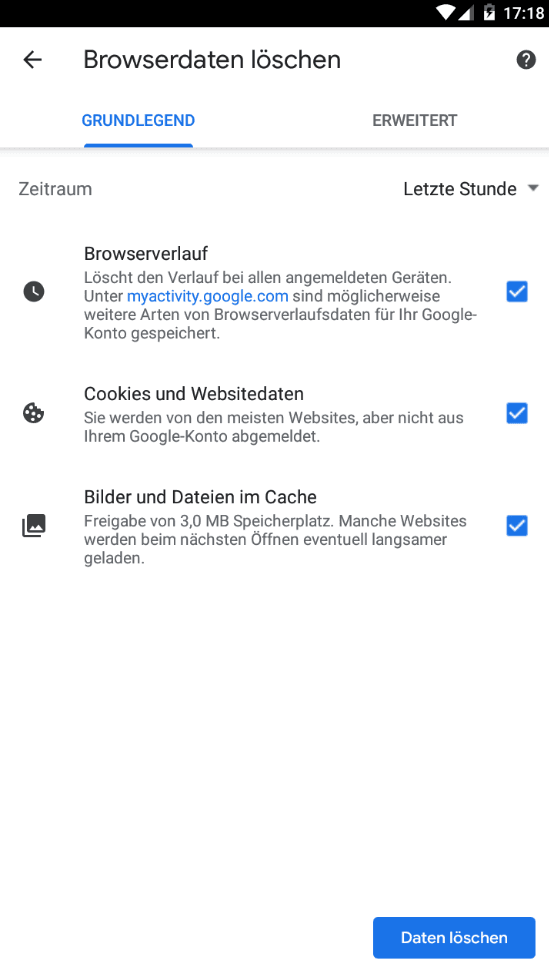
Außerdem kann jedes Element im Verlauf der Besuche einzeln gelöscht werden. Klicken Sie dazu auf das Warenkorbsymbol neben dem Artikel.
Browserverlauf Opera
Opera ist ein weiterer beliebter Browser, der unter anderem für seine integrierte VPN-Funktion bekannt ist. So sehen Sie den Opera-Browserverlauf durch:
-
Öffnen Sie das Opera-Menü, indem Sie auf das Symbol in Form eines roten Buchstaben «О» klicken unten rechts auf dem Bildschirm.
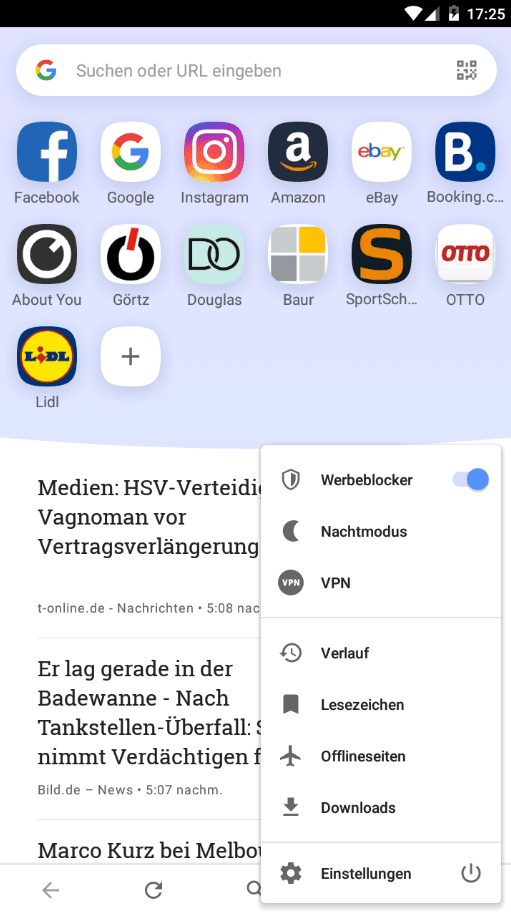
-
Gehen Sie zum Verlaufsmenü – Uhrensymbol mit einem Rückwärtspfeil.
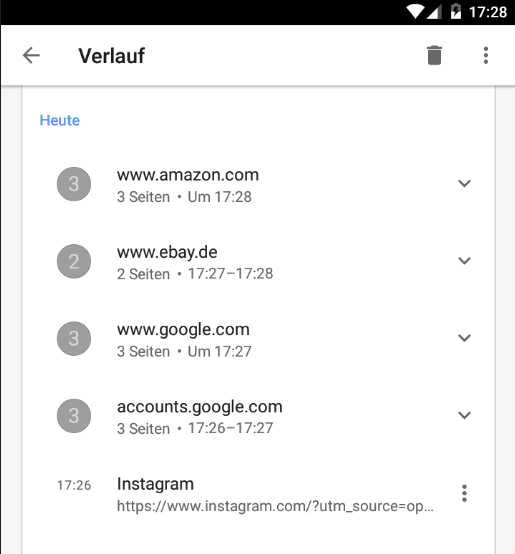
Klicken Sie auf das Papierkorbsymbol oben rechts auf dem Bildschirm, um den Besuchsverlauf von Opera zu löschen. Sie können das gewünschte Verlaufselement auch zusammendrücken und gedrückt halten, um es alleine zu löschen.
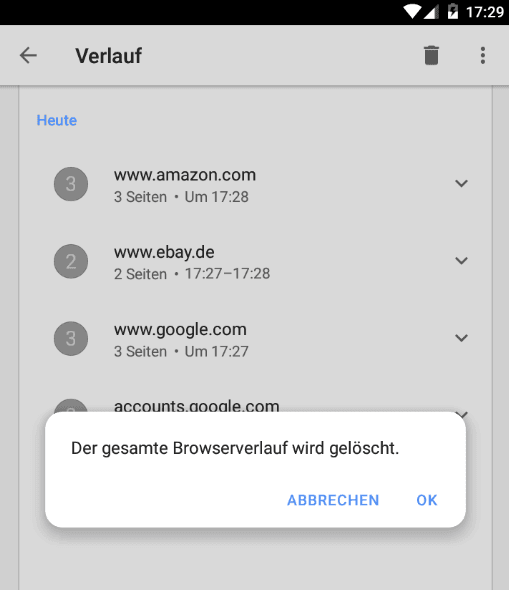
Oder gehen Sie zu Einstellungen (Zahnradsymbol im Hauptbrowser-Menü) / Browserverlauf löschen.
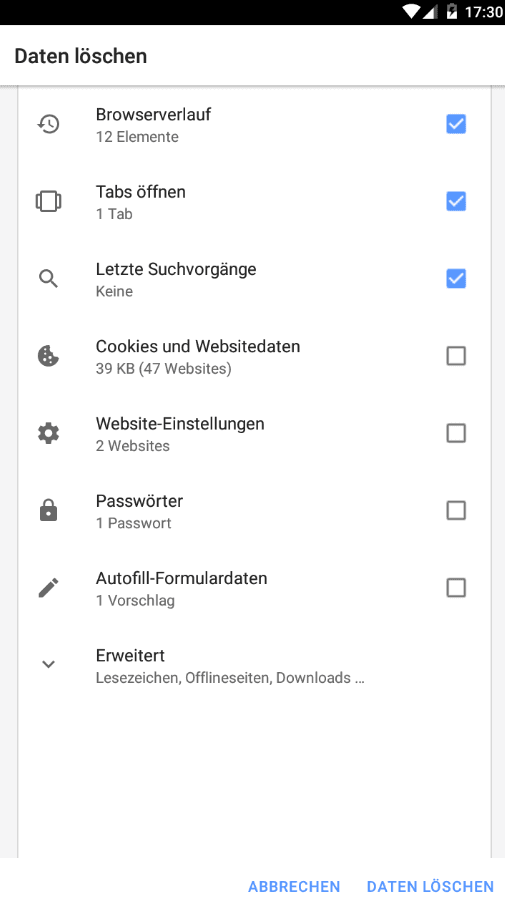
Browserverlauf Mozilla Firefox
Um den Mozilla Firefox-Browserverlaufsdurchzusehen:
-
Starten Sie einen Browser und wechseln Sie zur Registerkarte Chronik.
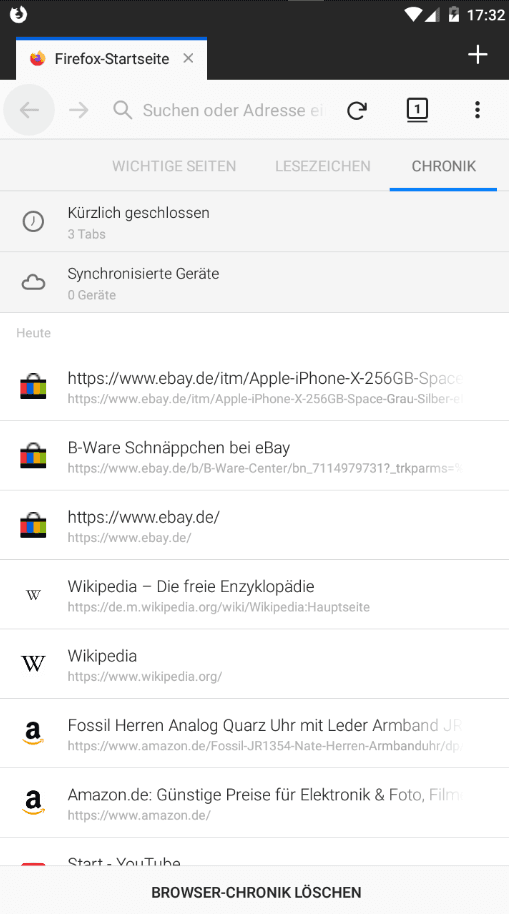
-
Oder öffnen Sie das Menü in Form von drei vertikalen Punkten in der oberen rechten Ecke des Bildschirms und wählen Sie Chronik.
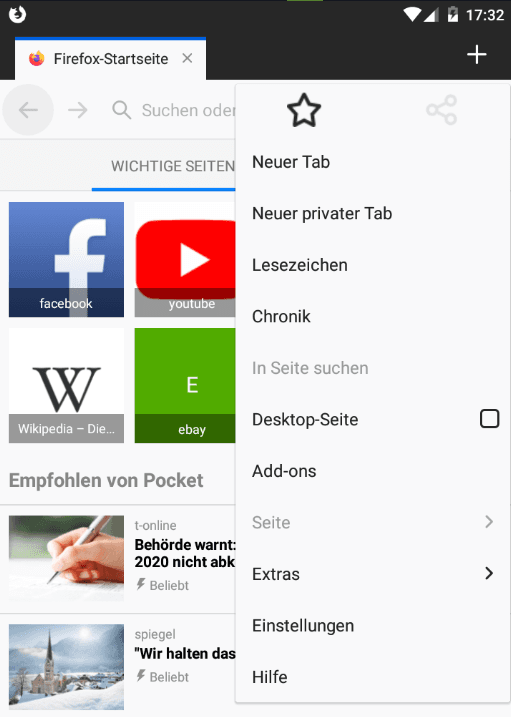
Klicken Sie zum Löschen des Mozilla Firefox-Browserverlaufs unten auf das Menü Chronik «Browserchronik löschen».
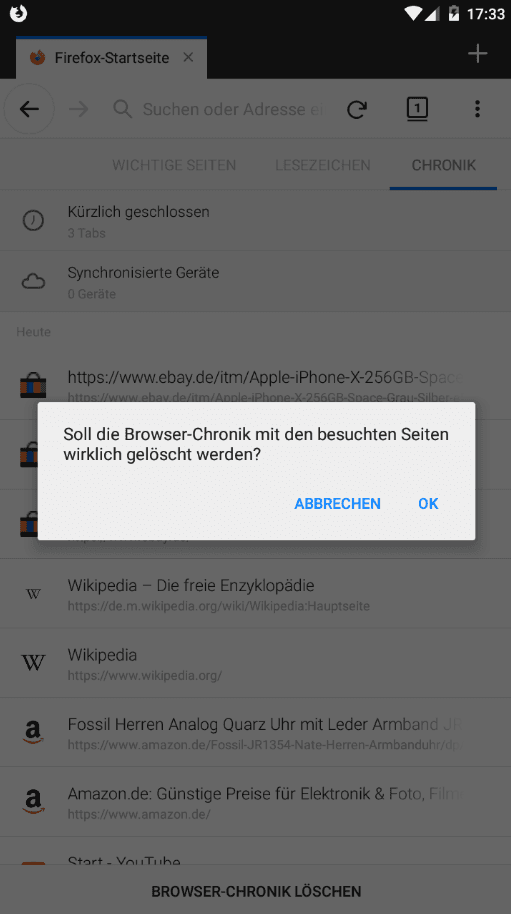
Oder halten Sie das gewünschte Verlaufselement gedrückt und wählen Sie Löschen, um es alleine zu löschen.
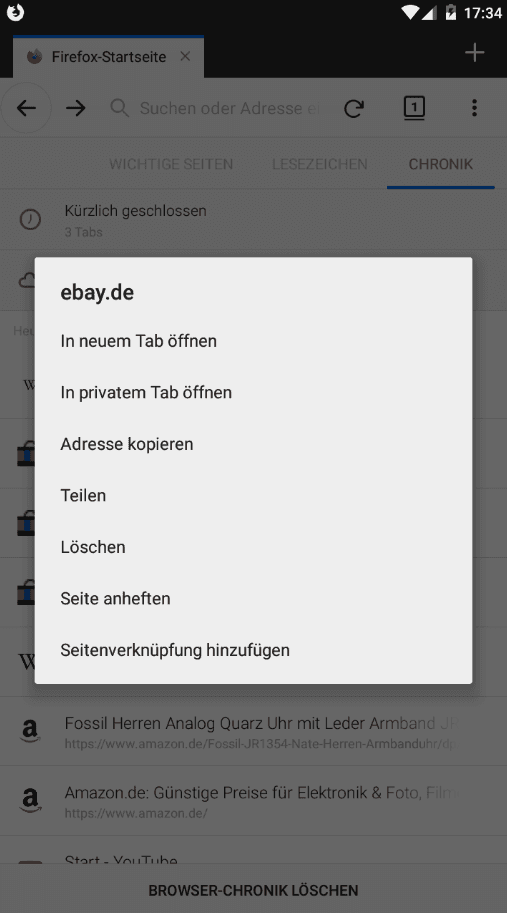




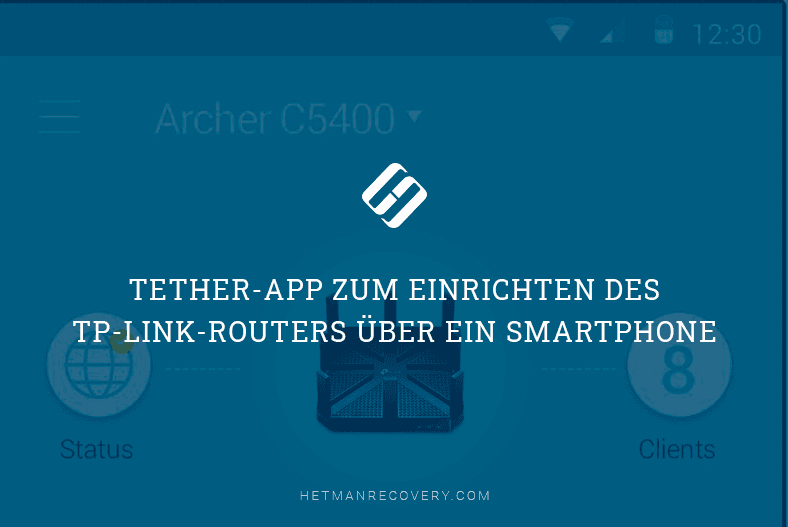

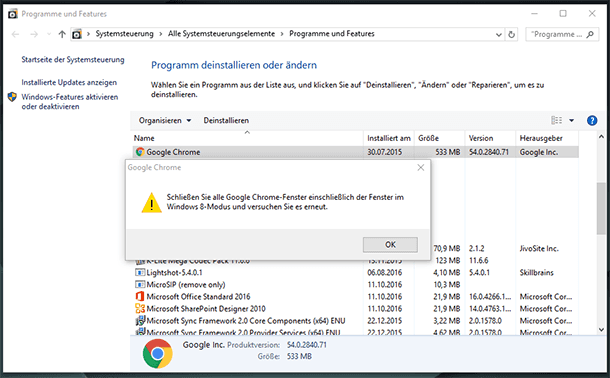


1. Öffnen Sie den Google Chrome-Browser auf Ihrem Android-Gerät.
2. Tippen Sie auf das Menüsymbol (drei vertikale Punkte) oben rechts.
3. Wählen Sie Einstellungen aus dem Menü aus.
4. Scrollen Sie nach unten, bis Sie den Abschnitt "Datenschutz" sehen.
5. Tippen Sie auf "Browserdaten löschen".
6. Wählen Sie die Art der zu löschenden Daten aus, z.B. Cookies, Browserverlauf, Passwörter usw.
7. Wählen Sie den Zeitraum aus, für den die Daten gelöscht werden sollen (z.B. letzte Stunde, letzte 24 Stunden usw.).
8. Tippen Sie auf "Browserdaten löschen".
Um sicherzustellen, dass Ihre Browserdaten nicht wiederhergestellt werden können, empfehlen wir Ihnen Folgendes:
1. Verwenden Sie ein vertrauenswürdiges Antivirenprogramm und halten Sie es auf dem neuesten Stand.
2. Löschen Sie regelmäßig Ihren Browser-Verlauf und Cache.
3. Verwenden Sie ein Passwort-Manager, um Ihre Passwörter zu schützen.
4. Verwenden Sie ein VPN, um Ihre IP-Adresse zu verschleiern.
5. Verwenden Sie eine Festplattenverschlüsselung, um Ihre Daten zu schützen.
6. Vermeiden Sie das Speichern von Anmeldeinformationen auf Ihrem Computer.
1. DiskDigger Photo Recovery (kostenlos)
2. Recuva (kostenlos)
3. Wondershare Dr.Fone (kostenpflichtig)
4. EaseUS MobiSaver (kostenpflichtig)
5. FonePaw Android Data Recovery (kostenpflichtig)
6. MiniTool Mobile Recovery for Android (kostenpflichtig)
7. Jihosoft Android Phone Recovery (kostenpflichtig)